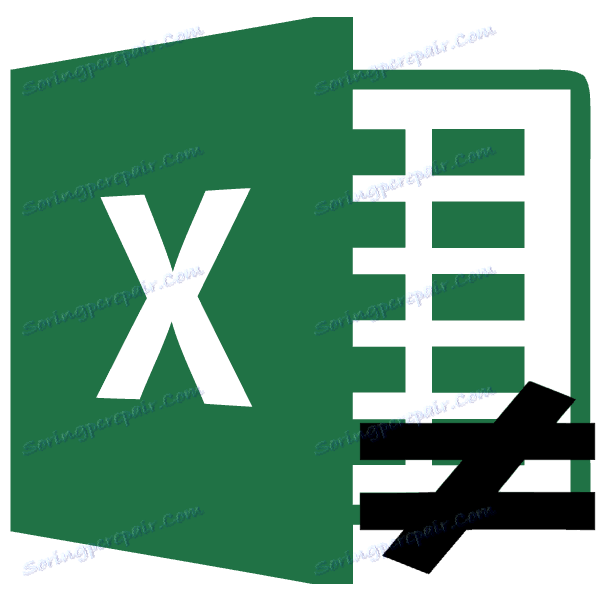"Nejednak" znak u Microsoft Excelu
Ako takva usporedba označava kao "više" (>) i "manje" (<), prilično je lako pronaći na računalnoj tipkovnici, a potom pisanje elementa "nejednak" (≠) uzrokuje probleme jer njezin simbol nije prisutan. To se pitanje odnosi na sve softverske proizvode, ali je posebno relevantno za program Microsoft Excel jer pruža različite matematičke i logičke izračune za koje je potreban ovaj znak. Otkrijmo kako staviti ovaj simbol u Excel.
Pisanje znaka "nejednak"
Prije svega, mora se reći da u programu Excel postoje dva znaka "nejednak": "<>" i "≠" . Prva se koristi za izračune, a druga se koristi isključivo za grafički prikaz.
Simbol "<>"
Element "<>" koristi se u Excelovim logičkim formulama, kada je potrebno pokazati nejednakost argumenata. Međutim, također se može koristiti za vizualnu oznaku, jer sve više dolazi u upotrebu.
Vjerojatno je većina ljudi već shvatila da za upisivanje simbola "<>" morate na tipkovnici odmah upisati znak "manje" (<) , a zatim element "više" (>) . Kao rezultat toga dobivamo sljedeći natpis: "<>" .
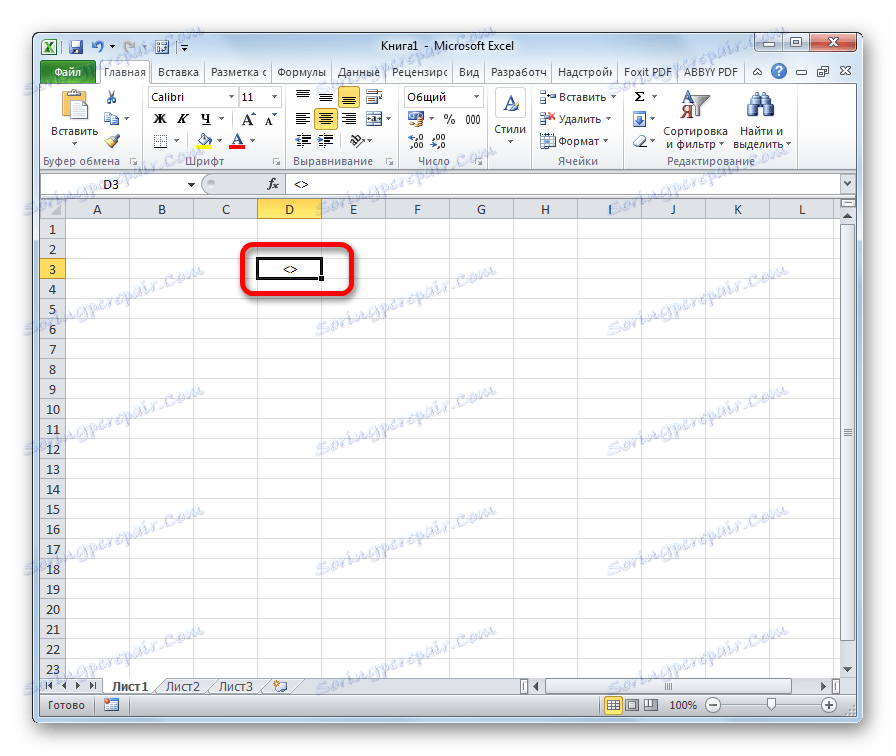
Postoji još jedna opcija za ovaj element. No, u nazočnosti prethodnog, sigurno će se činiti neugodno. Osjećaj korištenja je samo ako je iz nekog razloga tipkovnica isključena.
- Odaberite ćeliju na kojoj treba biti upisana oznaka. Idite na karticu "Umetni" . Na vrpci u okviru alata "Simboli" kliknite gumb označen "Simbol" .
- Otvara se prozor za odabir simbola. U parametru "Set" treba provjeriti stavku " Glavni latinski" . U središnjem dijelu prozora nalazi se ogroman broj različitih elemenata, među kojima i sve nije na standardnoj tipkovnici računala. Da biste upisali znak "nejednak", prvo kliknite na element "<" , a zatim kliknite gumb "Umetni" . Odmah nakon toga kliknite ">" i ponovno na gumbu "Zalijepi" . Nakon toga, prozor za umetanje može se zatvoriti klikom na bijeli križ na crvenoj pozadini u gornjem lijevom kutu.

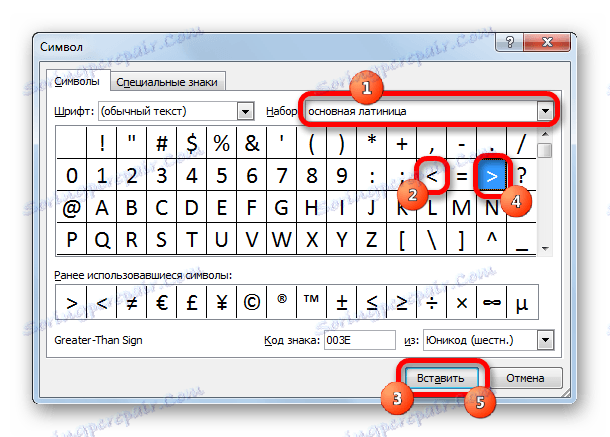
Dakle, naš zadatak je potpuno ispunjen.
Simbol "≠"
Znak "≠" služi isključivo za vizualne svrhe. Za formule i druge izračune u programu Excel ne može se koristiti jer aplikacija ne prepoznaje kao operatera matematičkih operacija.
Za razliku od simbola "<>" možete upisati "≠" samo pomoću gumba na vrpci.
- Kliknite na ćeliju u koju namjeravate umetnuti element. Idite na karticu "Umetni" . Kliknite na već poznato gumb "Simbol" .
- U prozoru koji se otvori, u parametru "Set" označavamo "Matematički operatori" . Tražimo znak "≠" i kliknemo na nju. Zatim kliknite gumb "Umetni" . Zatvorite prozor na isti način kao i prethodno vrijeme, klikom na križ.


Kao što možete vidjeti, element "≠" u polju ćelija uspješno je umetnut.

Otkrili smo da u programu Excel postoje dvije vrste "nejednakih" znakova. Jedan od njih sastoji se od znakova "manje" i "više" , a koristi se za izračunavanje. Drugi (≠) je samo-dostatan element, ali njegova uporaba je ograničena samo vizualnom notacijom nejednakosti.